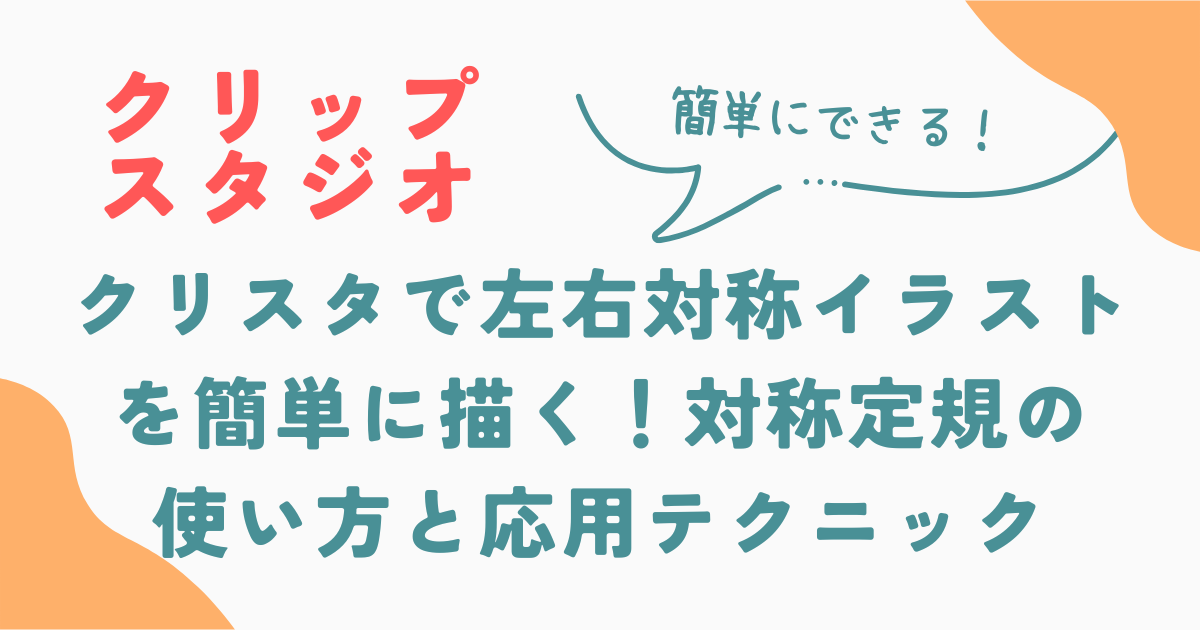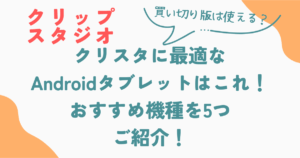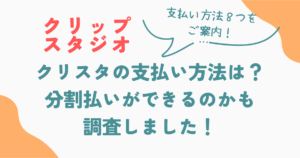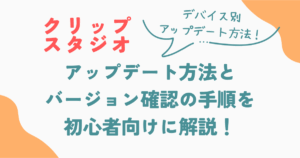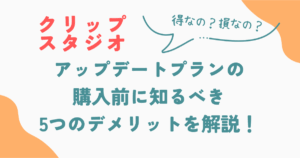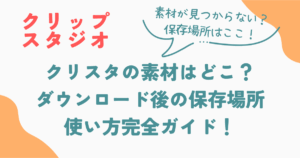この記事ではクリップスタジオペイント(通称クリスタ)を使って、左右対称のイラストを簡単に描ける方法をご紹介します。
特にクリスタの「対称定規」を使えば、正面から見たキャラクターや幾何学模様、パターンデザインなど、左右対称のイラストをスムーズに仕上げることができます。
今回はクリスタの対称定規の基本的な使い方から応用テクニックまで、初心者の方にもわかりやすく解説します。
また便利な機能として、クリスタの消しゴムツールを使った左右対称の消しゴムの設定の仕方や、定規を無効化する方法についてもお伝えするので、ぜひ一緒にやってみてくださいね。
\ 公式サイトはこちらから! /
クリップスタジオ(クリスタ)で左右対称のイラストを簡単に描く方法
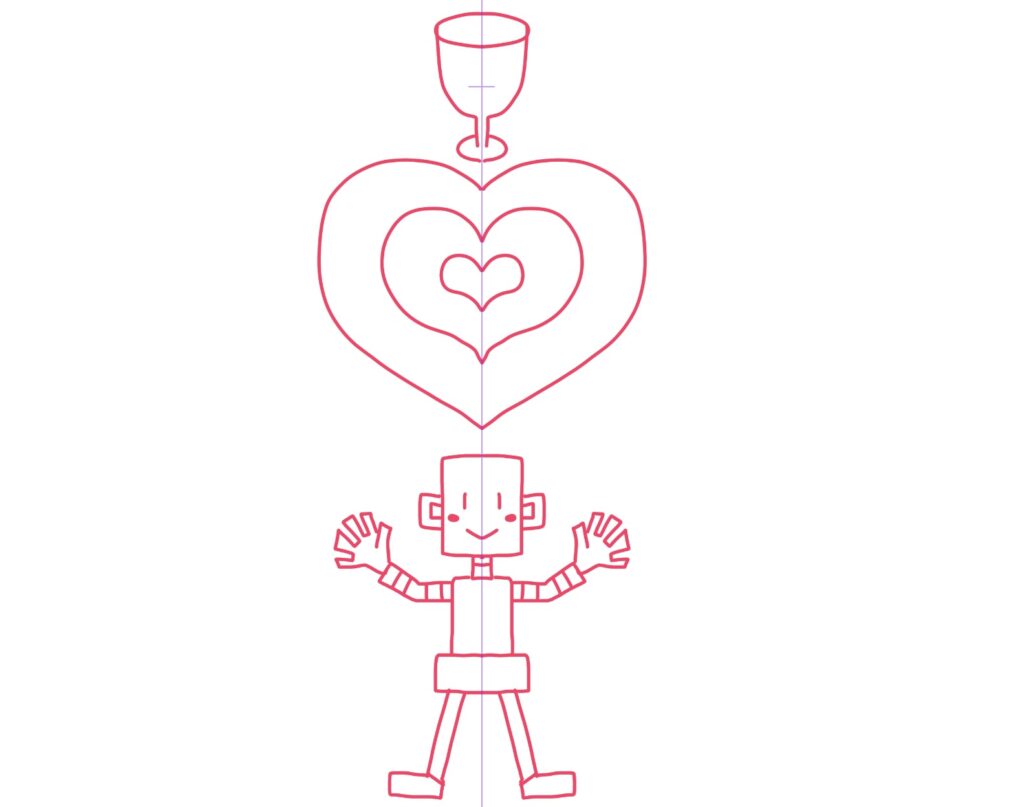
では実際にクリスタでこのような左右対称のイラストを描く方法について詳しく解説していきます。
クリスタで左右対称のイラストを描くときに使うのは「対称定規」です。
[対称定規]機能を使うと定規線の左右のどちらかに描写するとそれが反対側にも反映されます。
これによって左右対称のイラストや模様を簡単に描くことができます。
例えば、キャラクターの正面イラストを描く際、片側を描くだけで全体が均整のとれた仕上がりになります。
正面顔やシンメトリーなデザインを描くのに便利なツールです。
対称定規を使うのはとても簡単。
手順は4つだけです。
- ツールパレットから「定規」を選ぶ
- サブツールの中から「対称定規」、ツールプロパティで「線の本数」を2に設定し、「線対称」にチェックを入れる
- キャンバス上でShiftキーを押しながら線を引く
- 左右対称の描画を開始
実際の画面で説明をしていきますね。
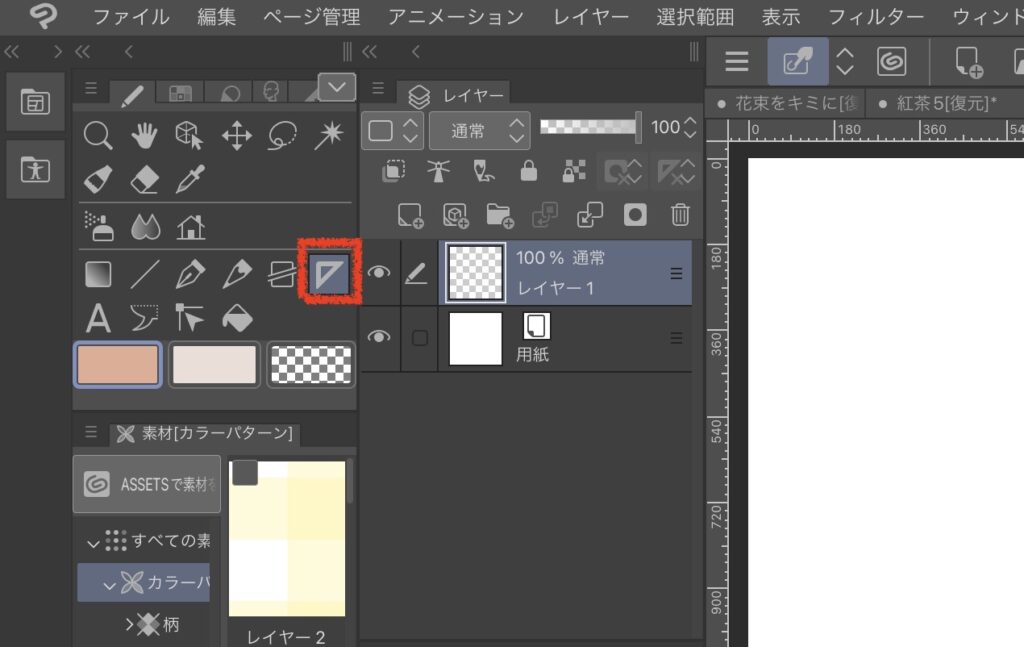
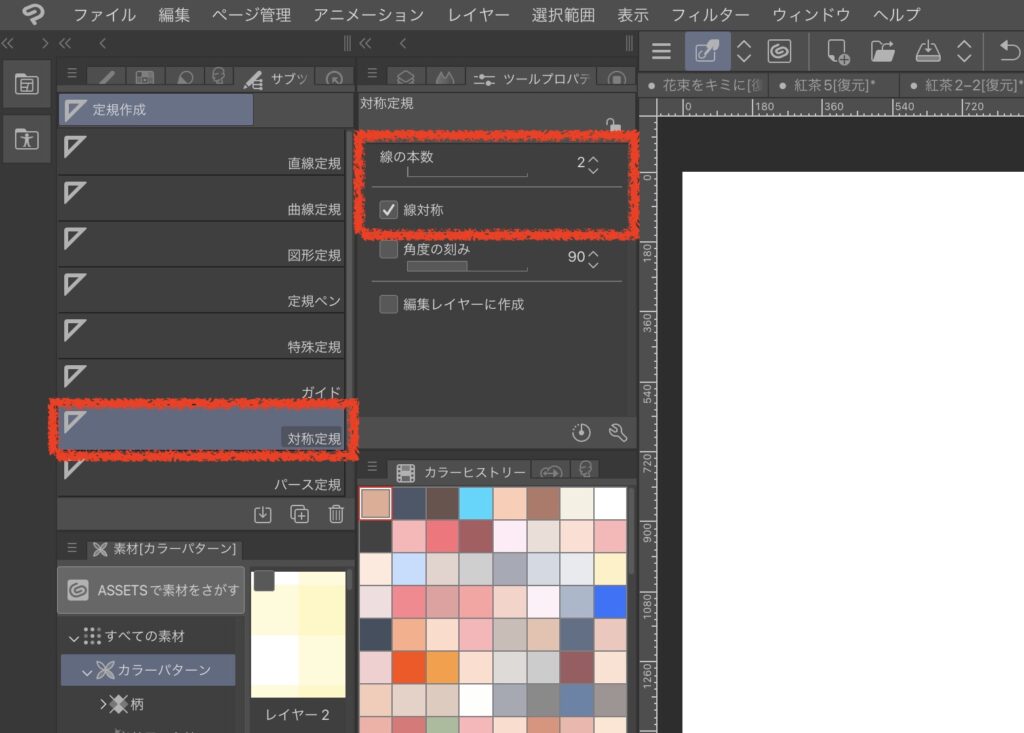
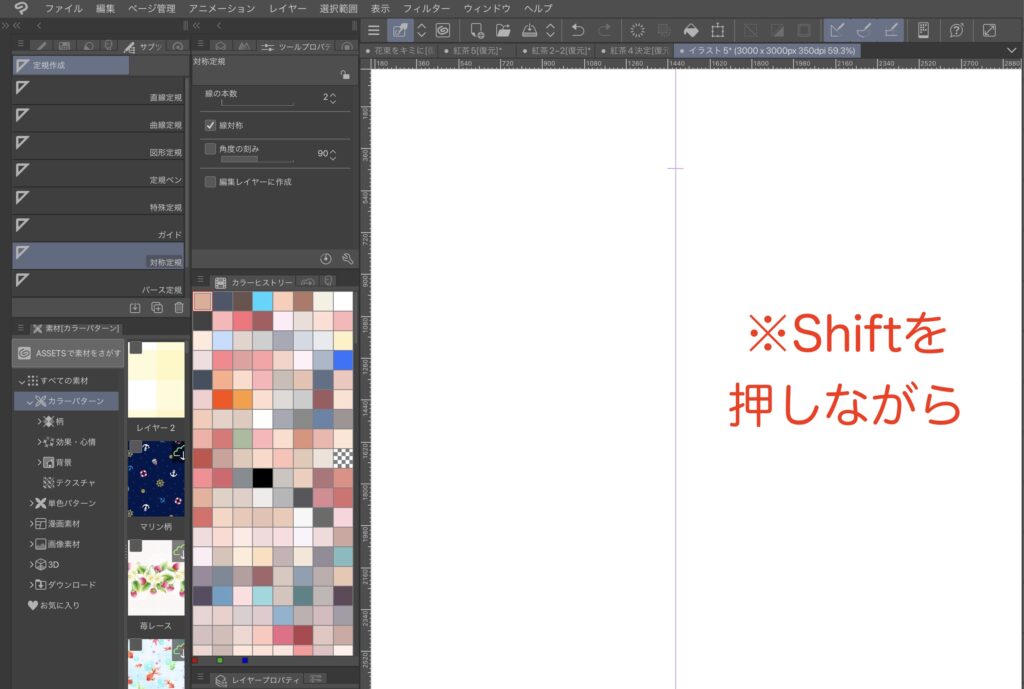
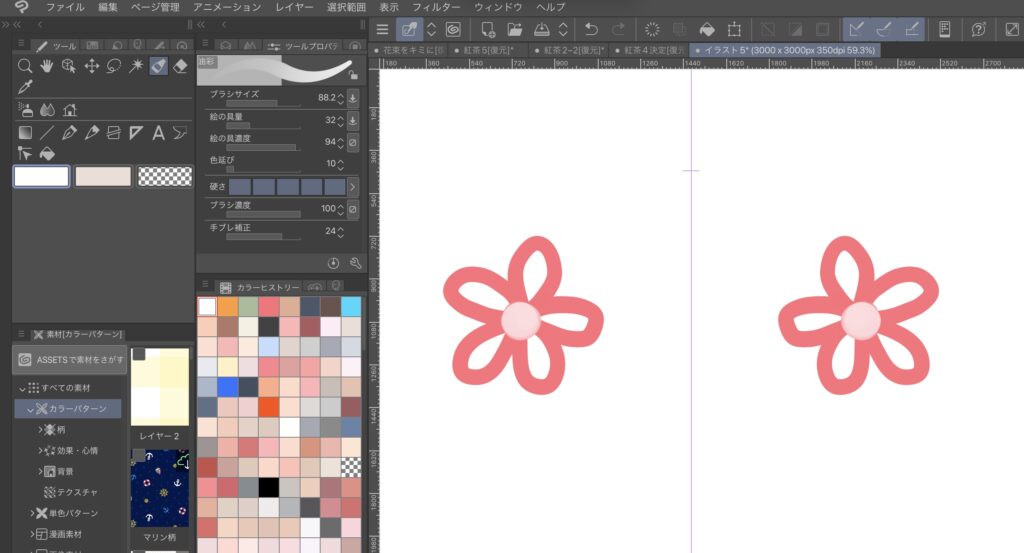
たったこれだけで、左右対称の線を描くことができるようになるので、ぜひ覚えて楽しく使って欲しい機能です。
\ 公式サイトはこちらから! /
クリップスタジオ(クリスタ)の対称定規を使った応用テクニック
クリスタの対称定規の応用テクニックとして、「線の本数」を増やして幾何学模様を描く方法があります。
例えば、線の本数を12本など多く設定すると、蜘蛛の巣のような曼荼羅のような複雑なパターンを簡単に描くことができます。
また、点対称に変更することもできるので、複雑なパターンやデザインを効率的に作成することが可能です。
幾何学模様やアートデザインを描きたい方には特におすすめのテクニックです。
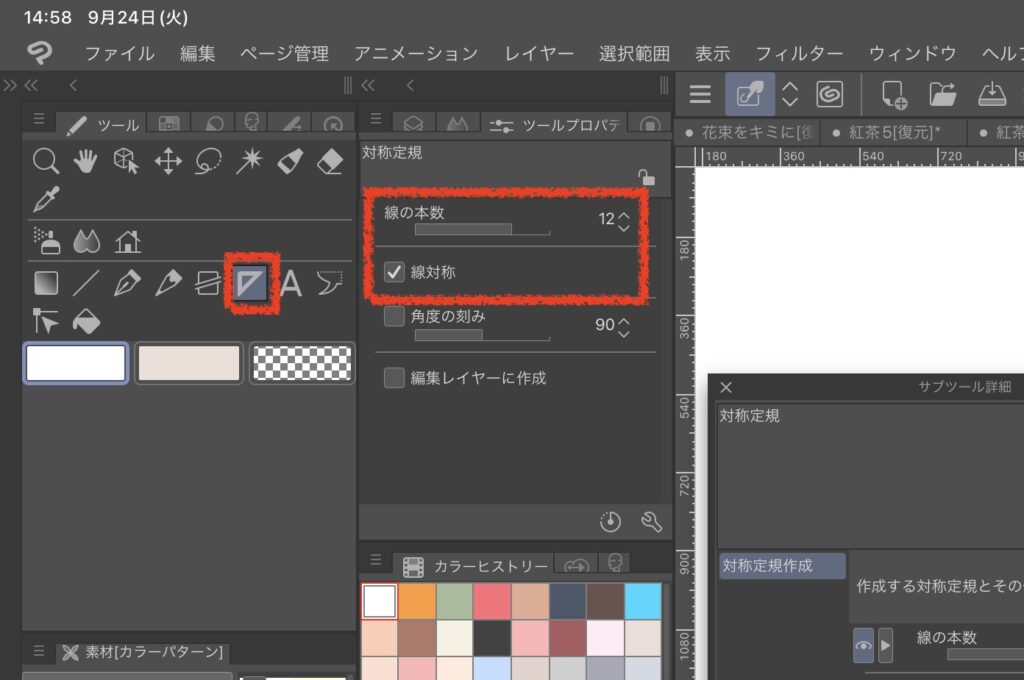
※線対称にチェックが入っていますが、3本以上からは点対称になります。
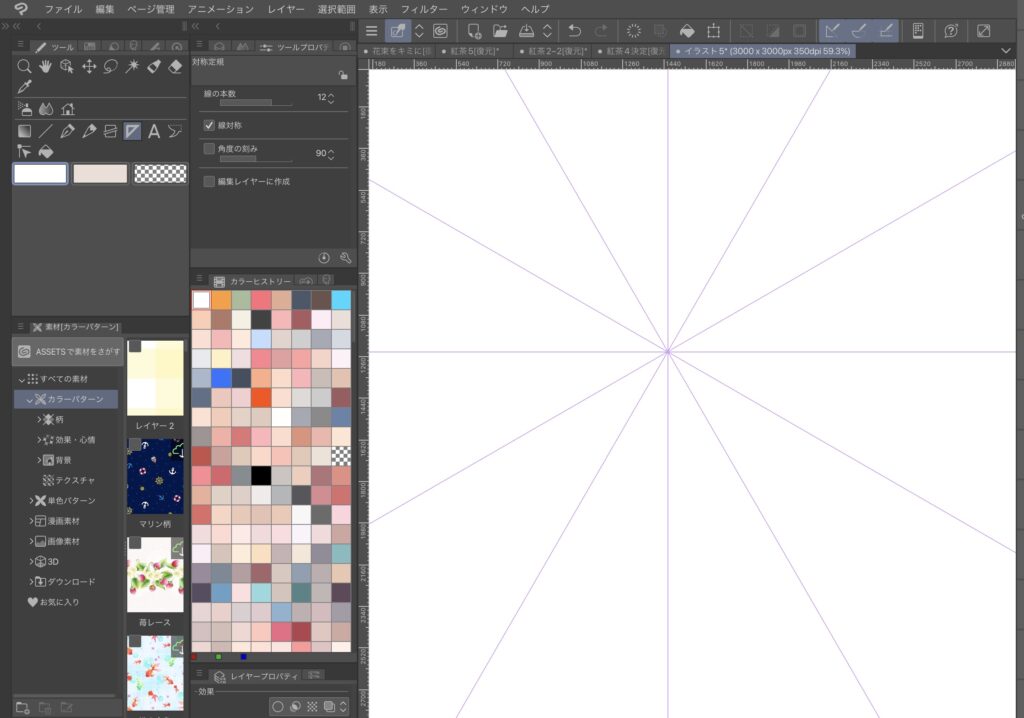
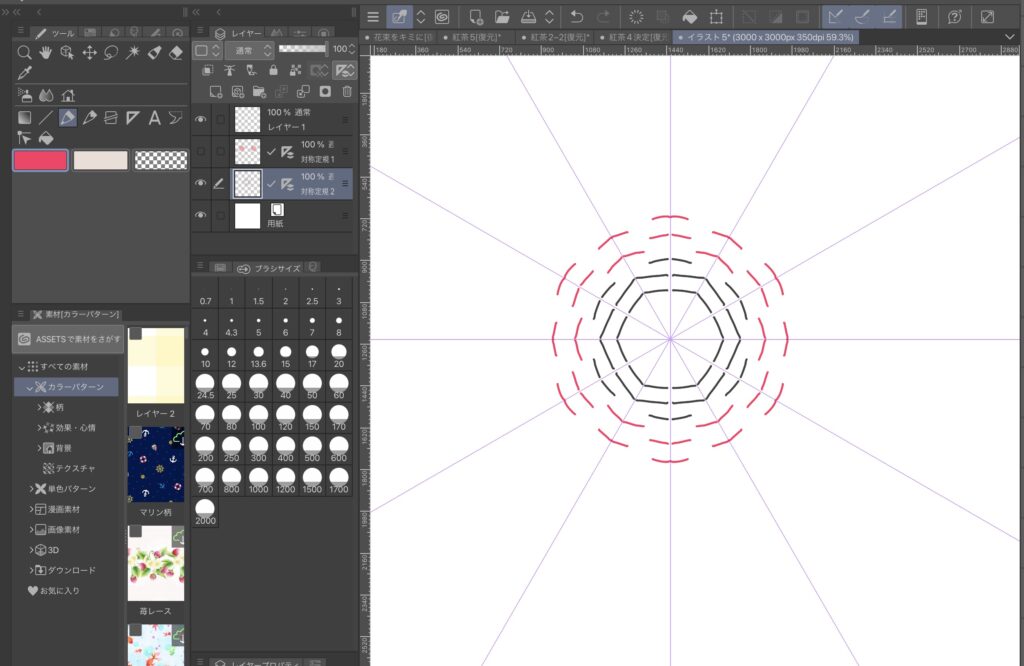
\ 公式サイトはこちら! /
クリスタの消しゴムツールを使って左右対称に消す方法
クリスタの対称定規で描いた線を消す際も、対称定規を使って左右対称に消すことができますので手順を解説します。
- 消しゴムツールを選択
- サブツール詳細から「補正」を選び、「スナップ可能」にチェック
これにより、クリスタの左右対称に描いた部分を同時に消すことができるので、描画のクオリティが上がるだけでなく、作業の効率も向上します。
実際の画面で説明していきます。
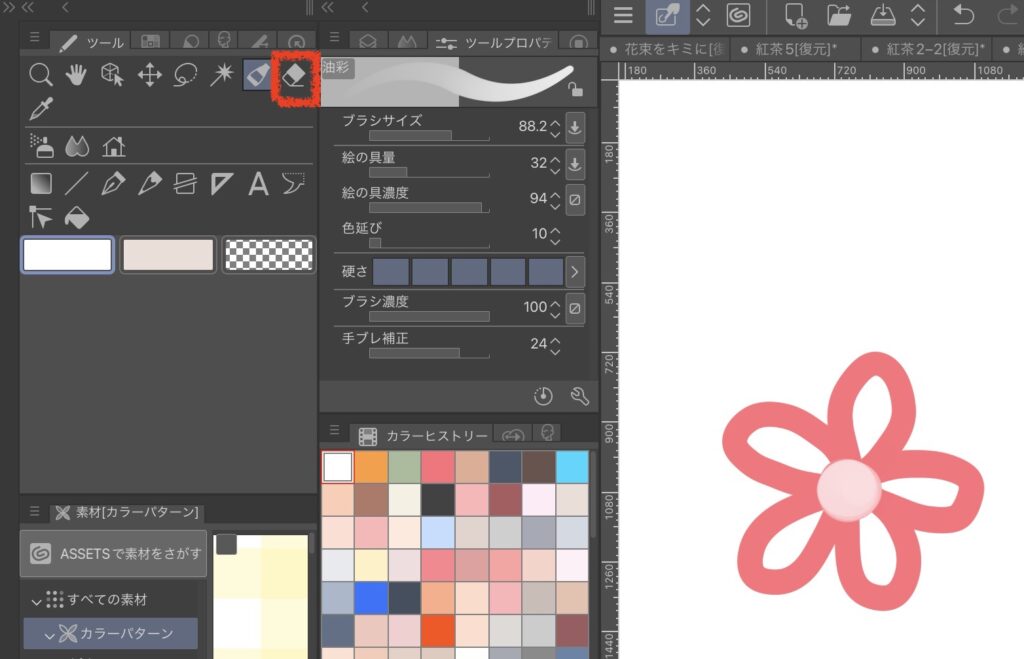
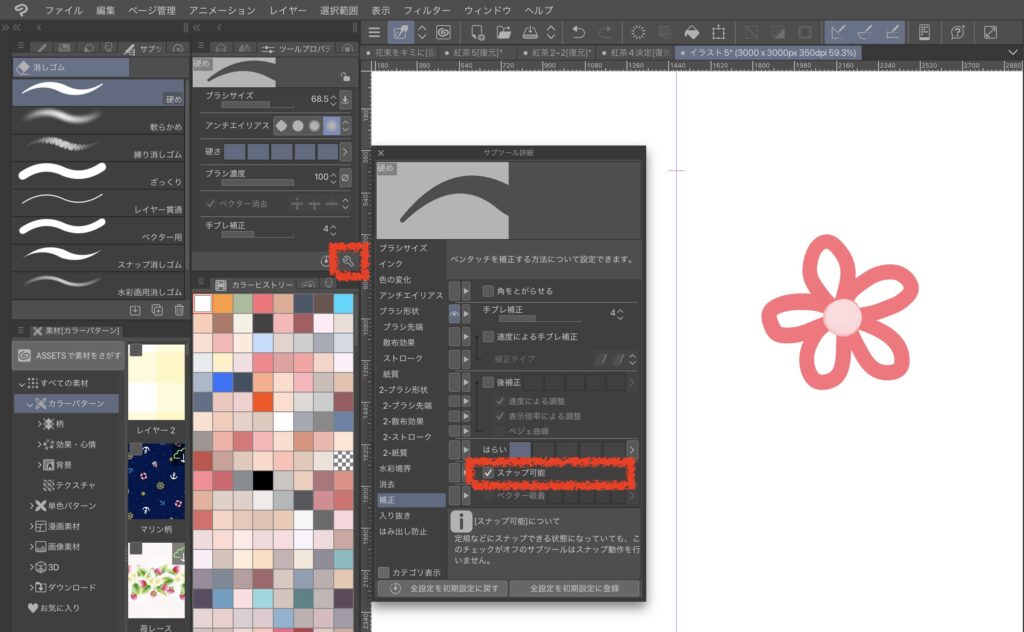
実際に消してみた画像はこちら
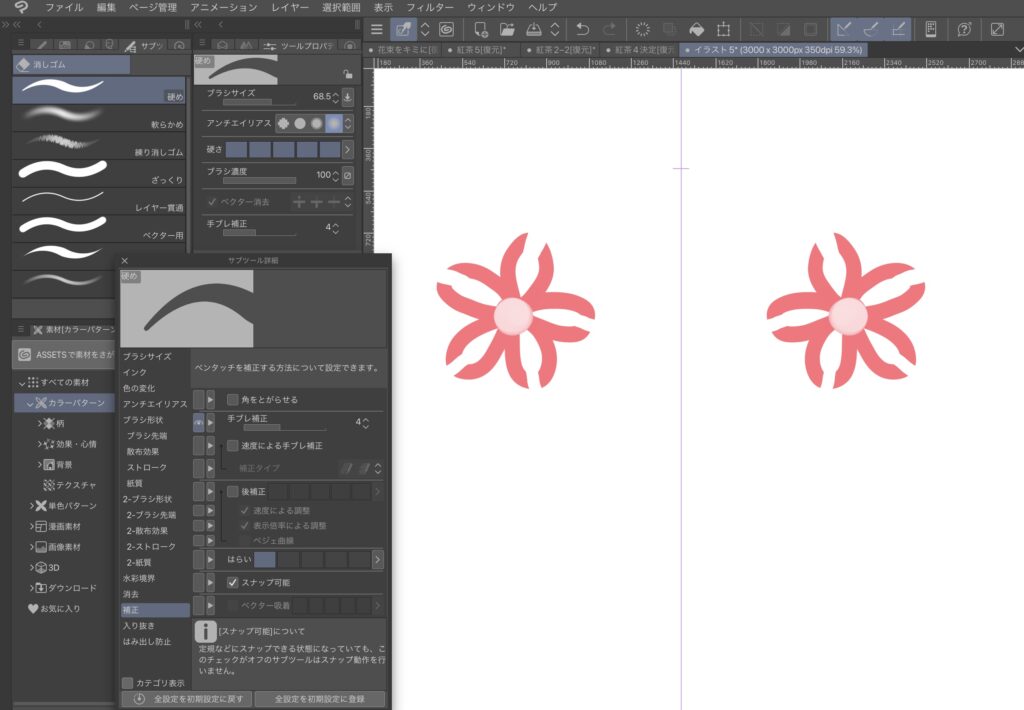
クリップスタジオ(クリスタ)の左右対称機能を使った楽しい使い方
クリップスタジオの左右対称機能は、イラスト制作だけでなく、デザインや漫画制作にも幅広く活用できます。
以下では、具体的な活用例を紹介します。
① キャラクターイラストにおける左右対称のメリット
キャラクターイラストでクリスタの左右対称機能を活用すると、特に正面顔や対称的なデザインを描く際に非常に便利です。
正面からのキャラクターの顔は左右対称であることが理想的ですが、手で描くとどうしてもバランスが崩れることがあります。
クリスタの対称定規を使えば、片側を描くだけで反対側も自動的に描かれるので、バランスの良いイラストが簡単に完成。
作業時間の短縮にもつながりますし、細部の調整もスムーズに行えます。
② パターンやデザイン作成に役立つ左右対称ツール
クリスタの左右対称ツールは、イラストだけでなく、デザイン制作でも力を発揮します。
幾何学模様やパターンを描くときに、この機能を使うと、非常に精度の高い対称デザインを短時間で作ることができます。
例えば、ロゴや装飾デザインの制作時には、パーツの一部だけを描けば、他の部分が自動で生成されるため、全体のバランスを考慮しながらも作業が効率化されます。
③ マンガ制作で左右対称を活用する方法
クリスタの左右対称の機能は、漫画制作においても役立ちます。
特に背景や機械的なパーツ、対称的な建物を描く際には、対称定規を活用することで精密な作画が簡単に行えます。
また、アクションシーンやキャラクターの正面構図では、スピード感を出しながらもバランスの良い画面を構成できるため、マンガ制作全般においても重要なツールの一つです。
④ 正面イラストを描く際の注意点とコツ
正面イラストを描く際には、クリスタの左右対称ツールを使うことで簡単にバランスの取れた絵が描けますが、注意点もあります。
それは、「完璧すぎる左右対称」がかえって不自然さを生むことがある点です。
特に人物の顔は、微妙な左右差がある方が自然に見えることもあります。
そのため、下書きで対称定規を使ってバランスを取るのがおすすめ。
人物の最終的な仕上げでは手で描くことで自然な仕上がりになります。
反対にロボットなどには「完璧すぎる左右対称」がピッタリ合いますね。
\ 無料体験できる! /
クリップスタジオ(クリスタ)の対称定規を無効化する方法
クリスタの左右対称機能をマスターすることで、イラストやデザイン制作がよりスムーズになり、作品のクオリティも向上します。
でもイラストを描いているなかで、定規を使わない場面や一部の作業で定規が不要になる場面もたくさんありますよね。
そんな時は下の写真の通りレイヤーを表示して、ツールバーの「特殊定規にスナップ」のアイコンをクリックしてチェックを外します。
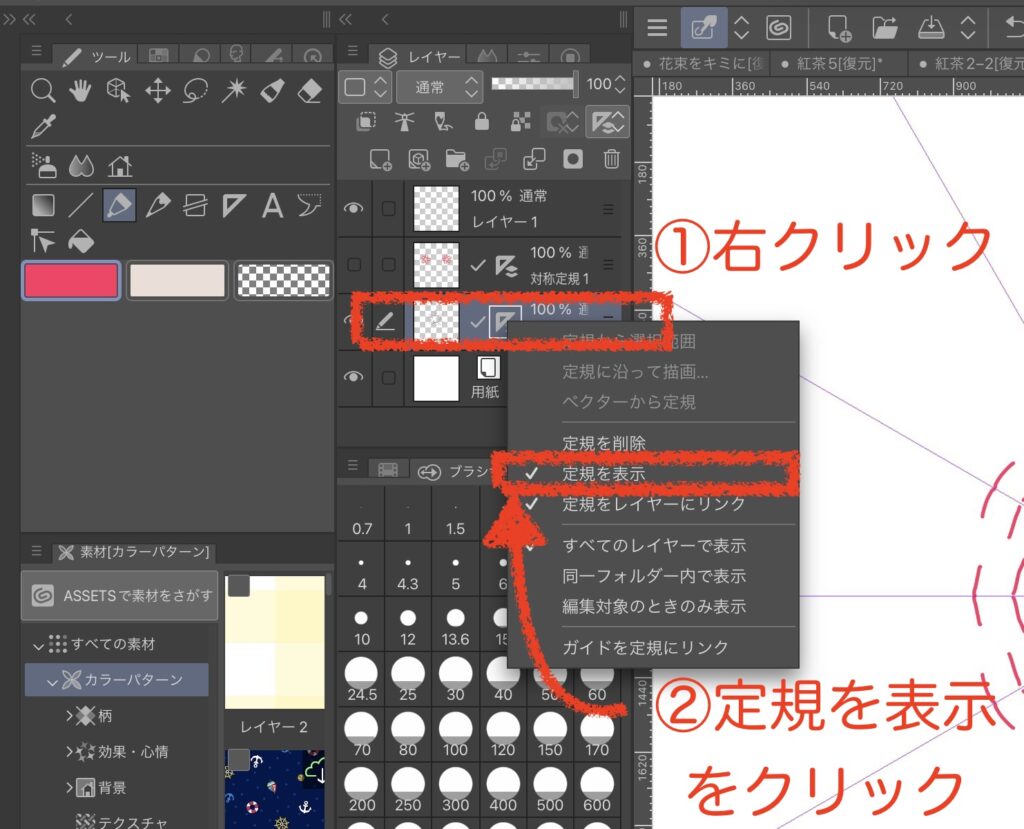
あまりにも左右対称なものが不自然になる場面では、定規を一時的に無効にして調整すると自然な仕上がりになります。
クリップスタジオ(クリスタ)の左右対称イラストの描き方のまとめ
この記事ではクリップスタジオペイントを使って、左右対称のイラストを簡単に描ける方法をご紹介しました。
クリスタの「対称定規」機能を使えば、左右対称のイラストやデザインを簡単に楽しく描くことができます。
このツールはキャラクターの正面イラストや背景デザイン、幾何学模様など、幅広い用途で活用でき、作業時間の大幅な短縮にも役立ちます。
また、クリスタの消しゴムツールを使って左右対称に消したり、対称定規を無効化する方法を覚えておくと、作品のクオリティもさらに向上!
クリスタの左右対称定規を使いこなすことで、できることの幅がグンっと広がります。
ぜひ試してみてくださいね。
\ 無料体験できる! /